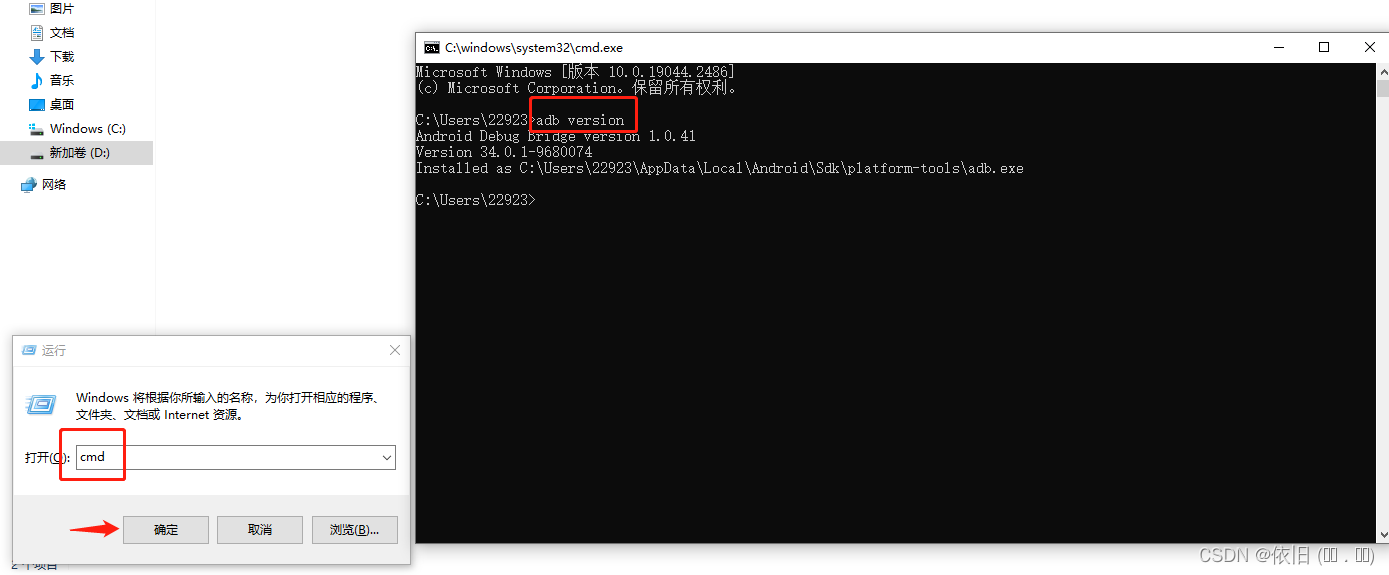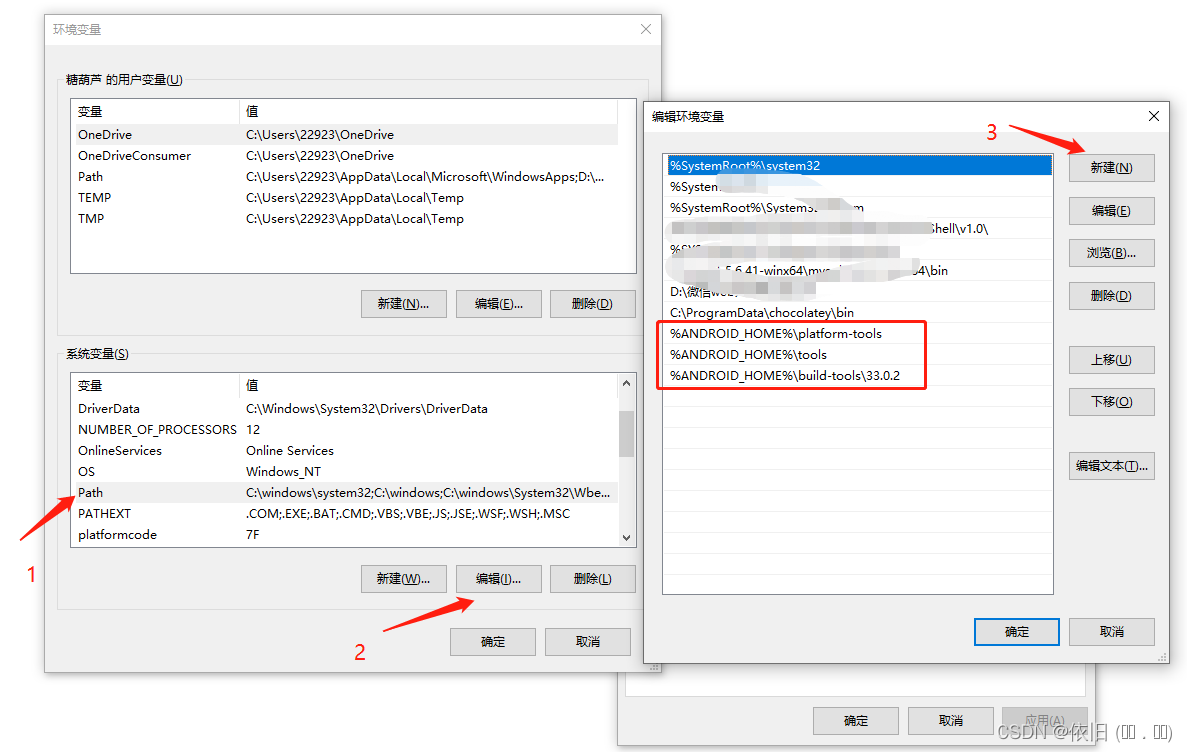1. Android Studioのインストールチュートリアル
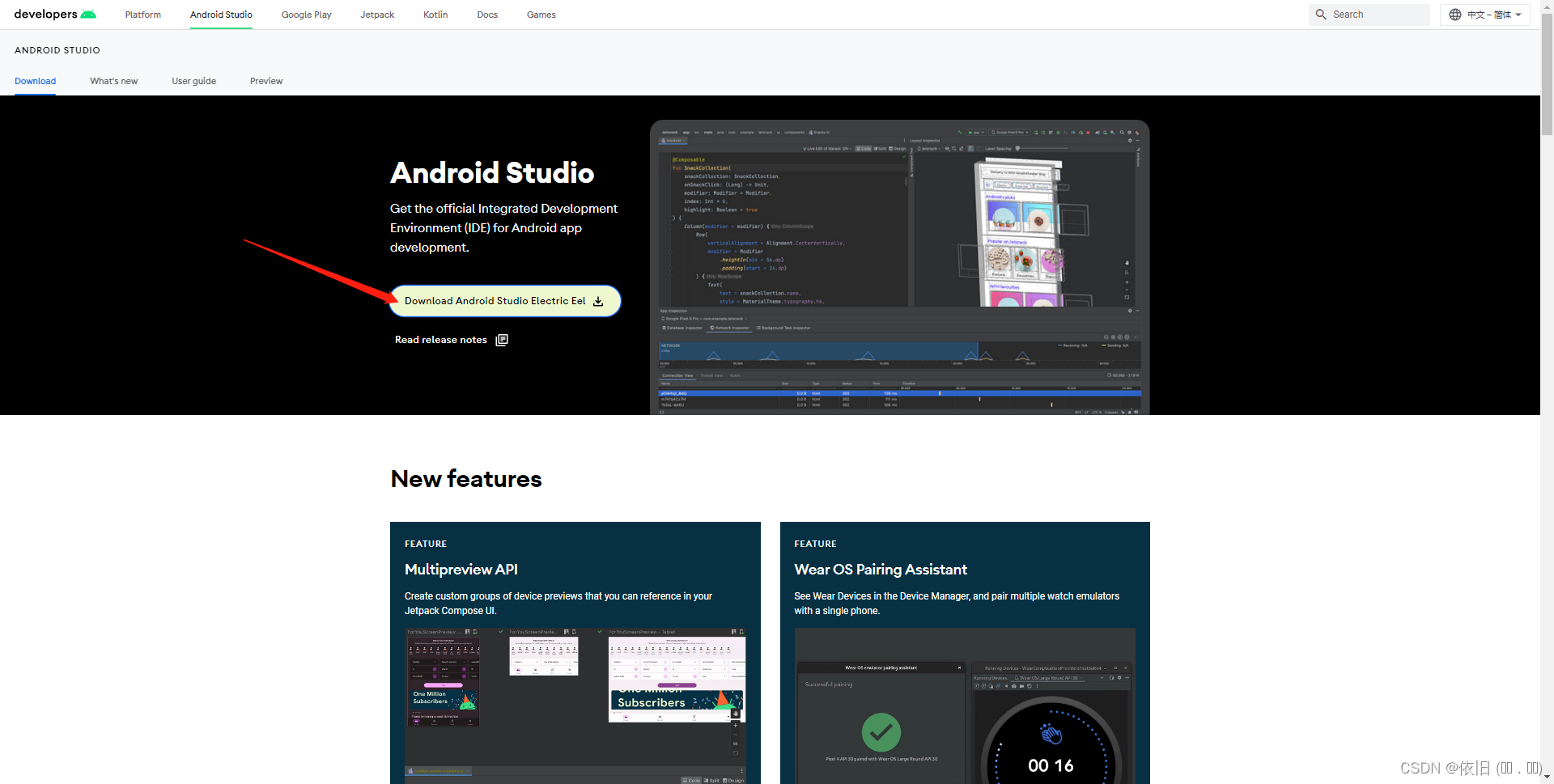
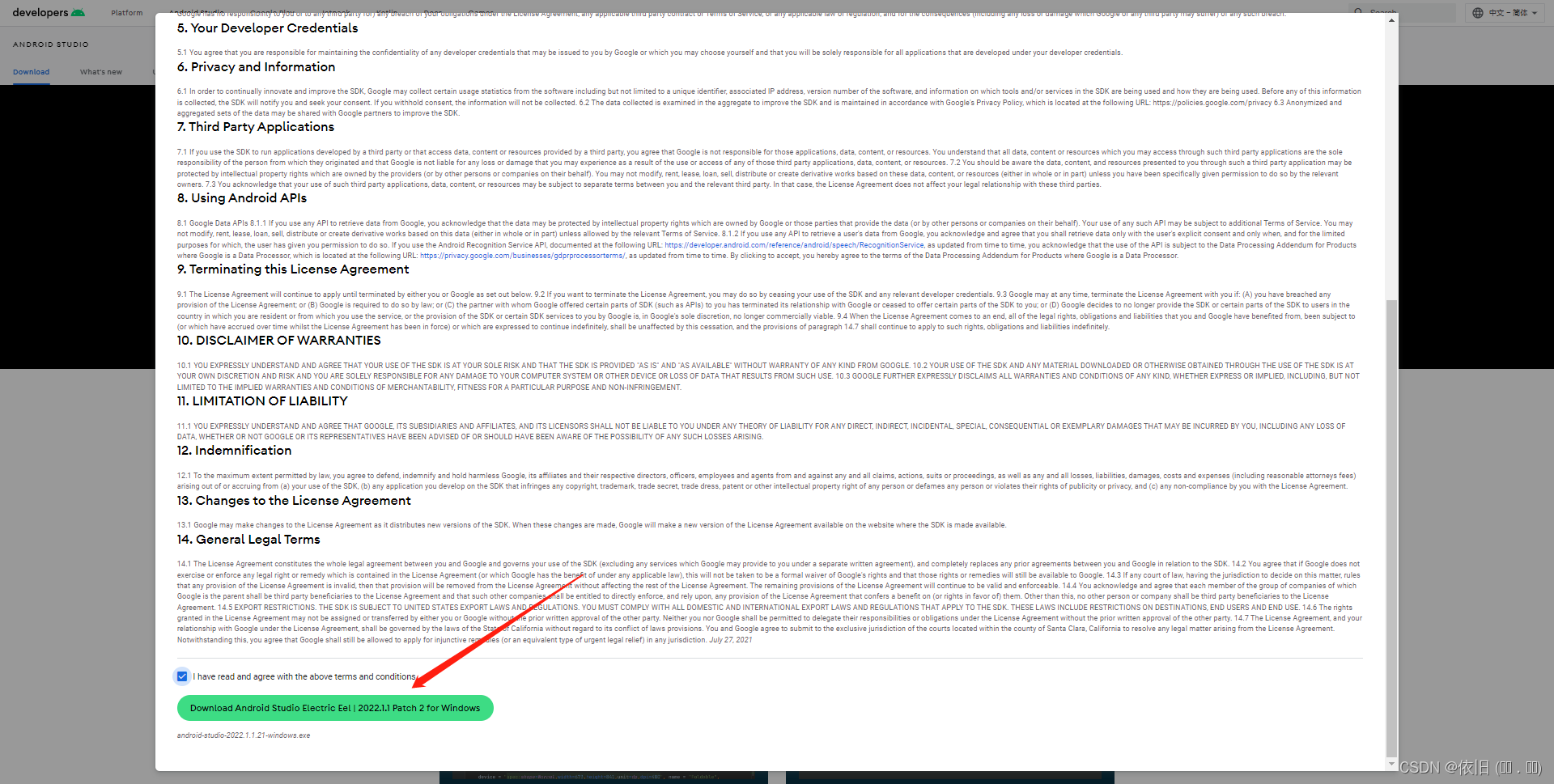
1.2 ダウンロードしたインストール パッケージを見つけてダブルクリックし、次の手順に従います。
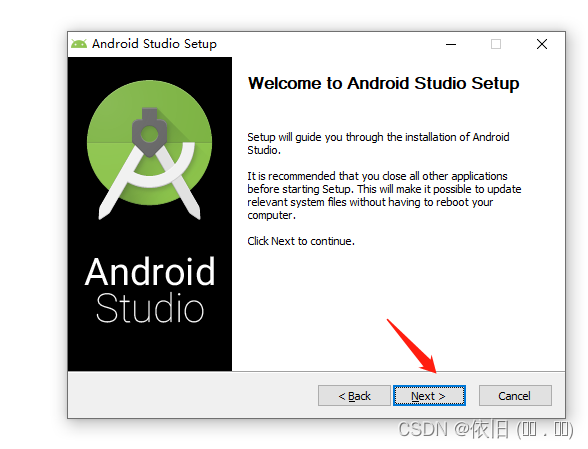
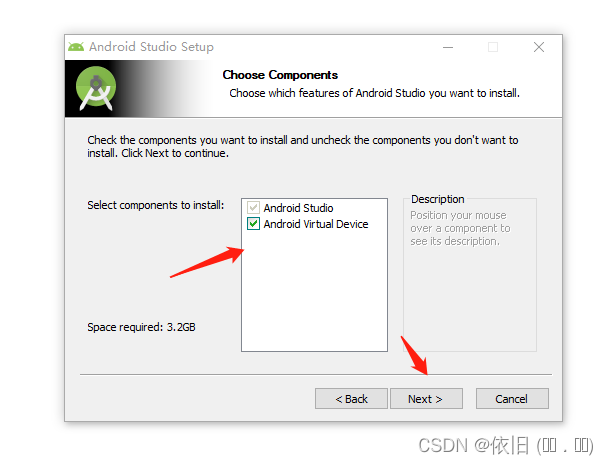
1.3 [ここを参照] をクリックしてインストール パスを変更する (推奨) か、デフォルトのパスにインストールすることもできます。
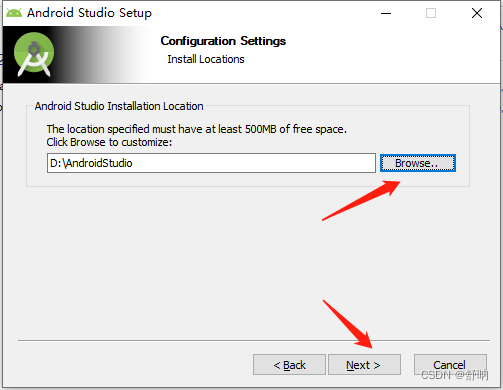
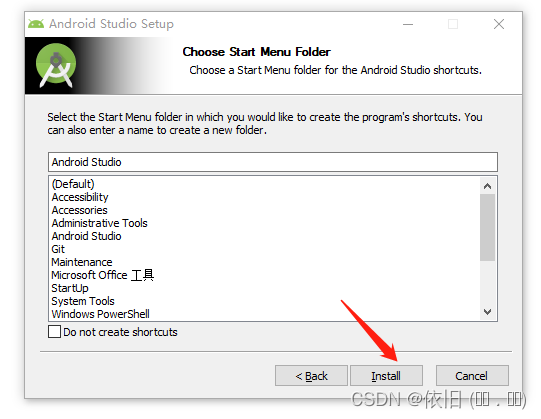
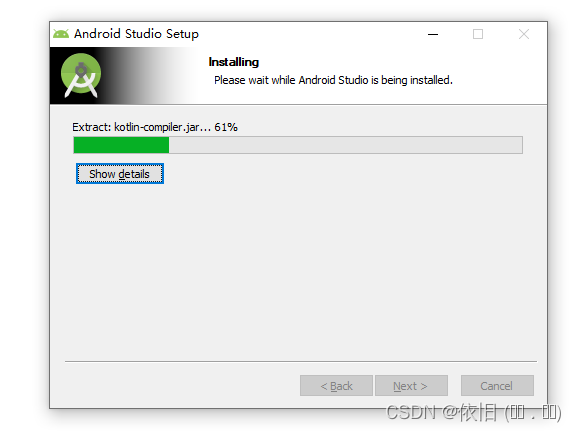
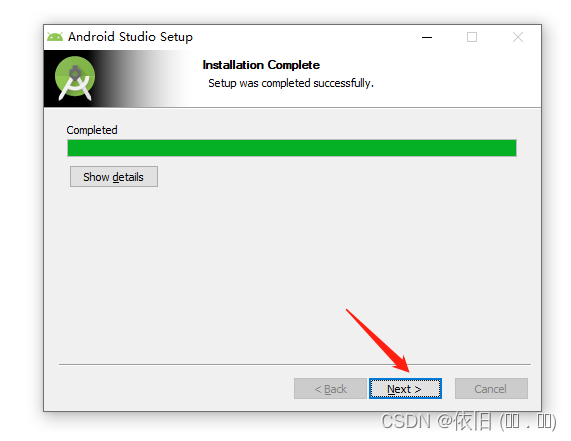
1.4 インストールが完了したら、「Android Studio を起動する」にチェックを入れ、「完了」をクリックします。
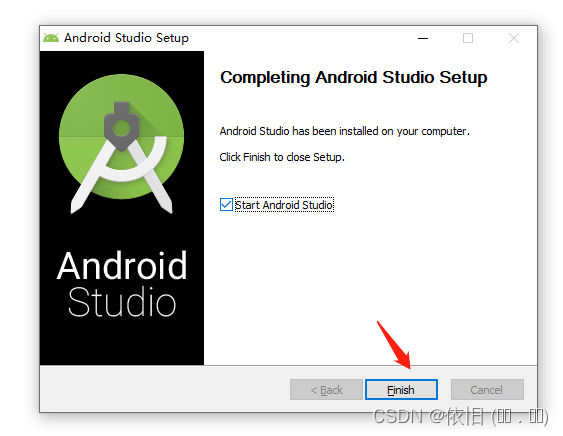
1.5 起動が完了したら、構成をインポートしないことを選択し、「OK」をクリックします。
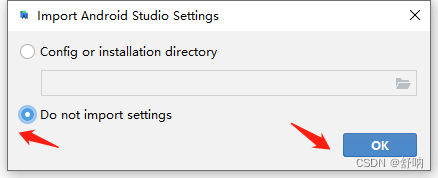
1.6 使用状況情報を送信するかどうかを選択するか、送信したくない場合は送信しないを選択できます。
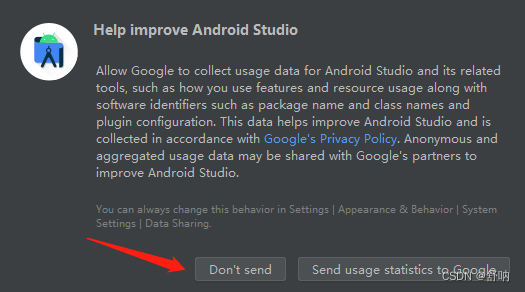
1.7 SDK にアクセスできないというメッセージが表示されたら、キャンセルを選択します。
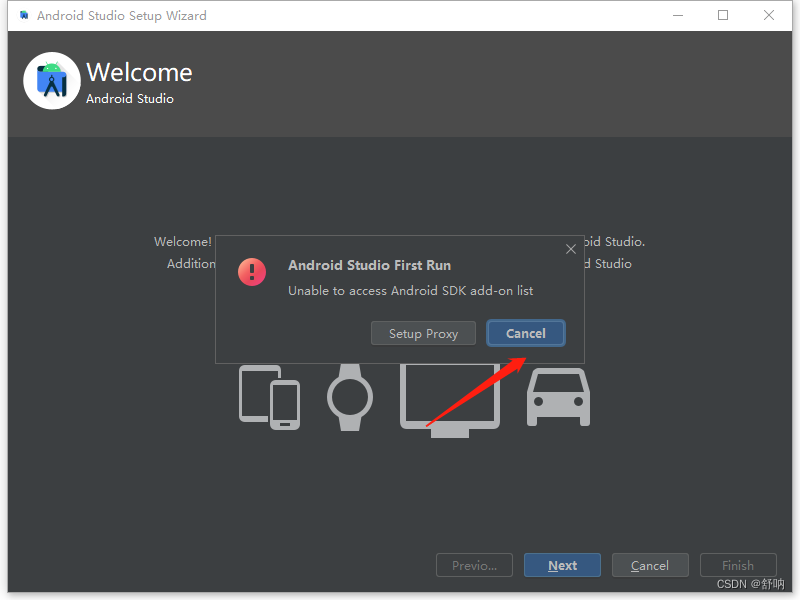
1.8 インストールの種類としてカスタム インストールを選択します。
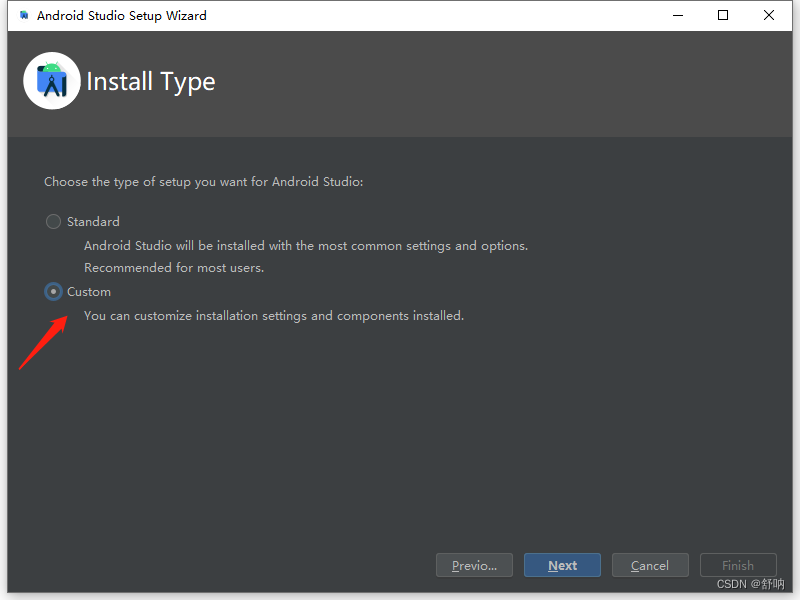
1.9 JDK がデフォルトでインストールされる場所を選択します。
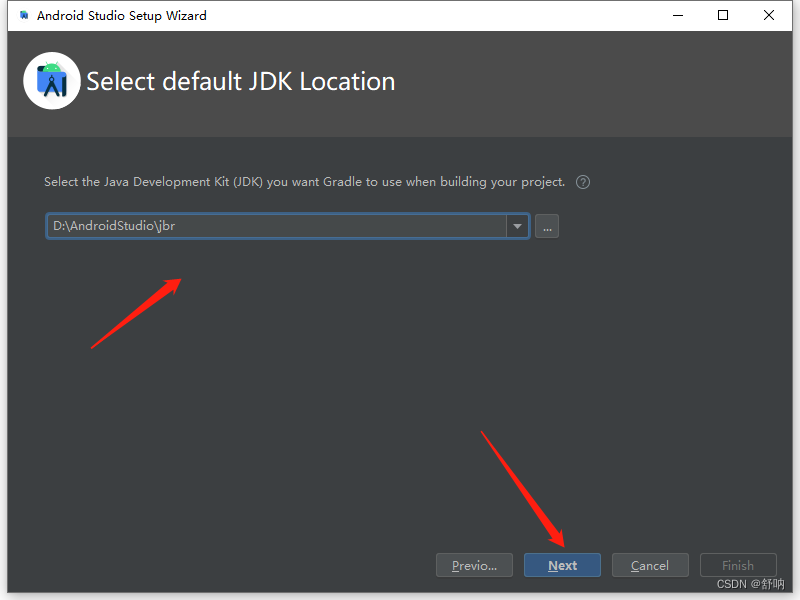
1.10 AndroidStudio のテーマカラーを選択し、個人の好みに応じて設定します。
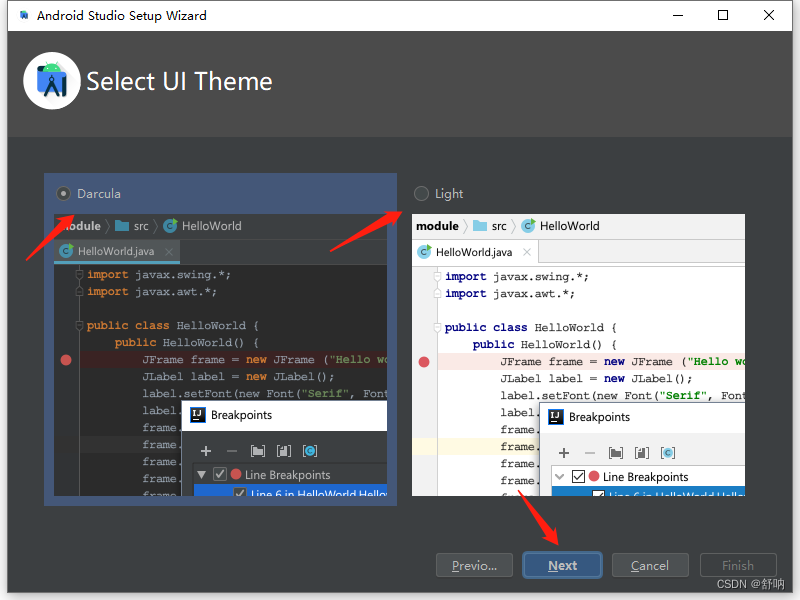
1.11 SDKのインストールパスを設定します。
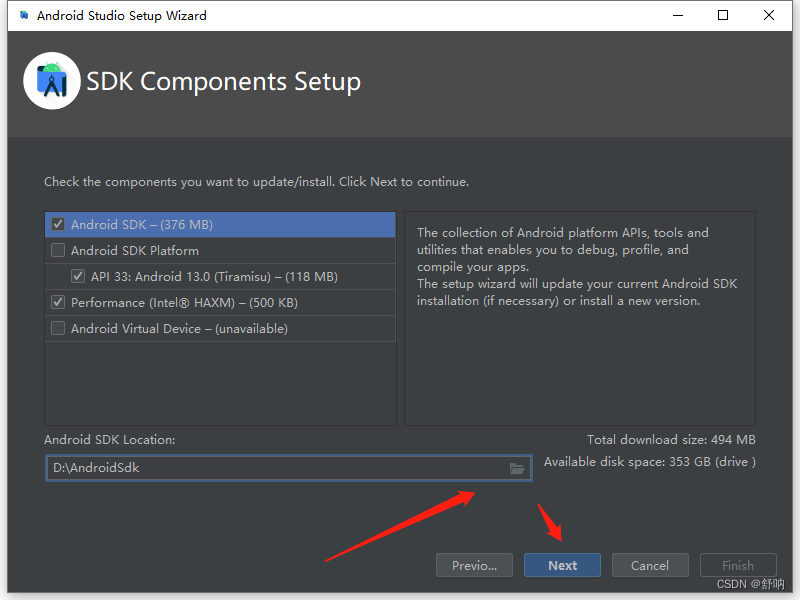
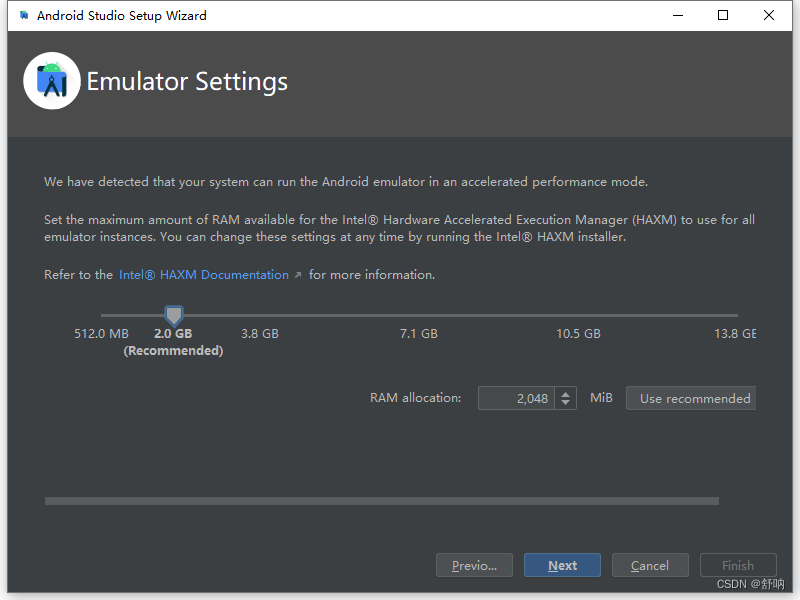
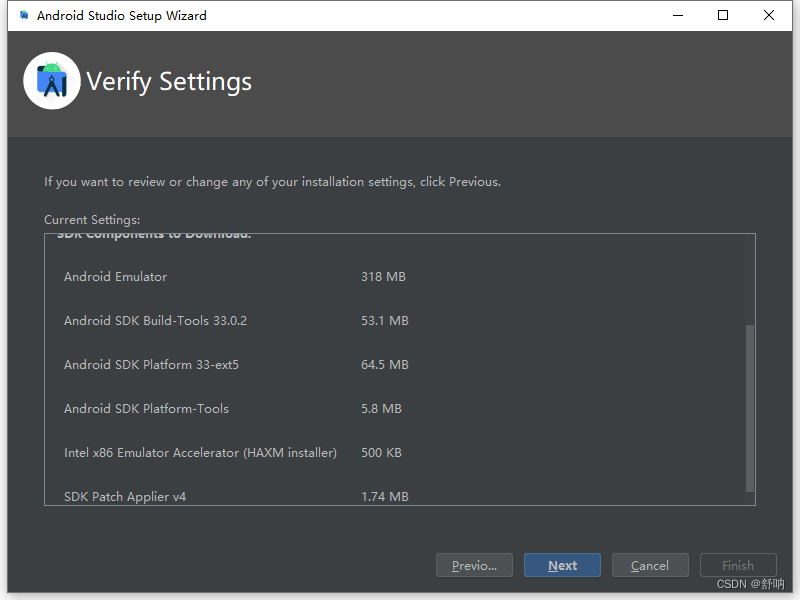
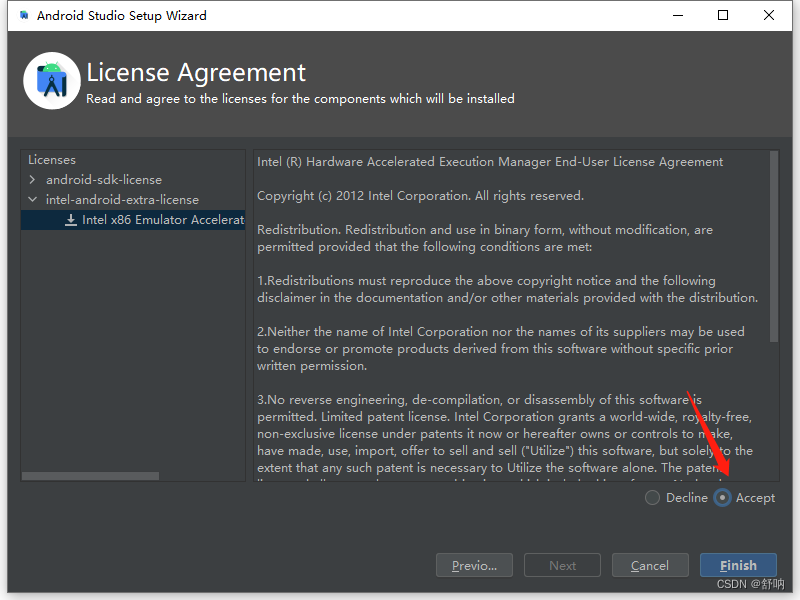
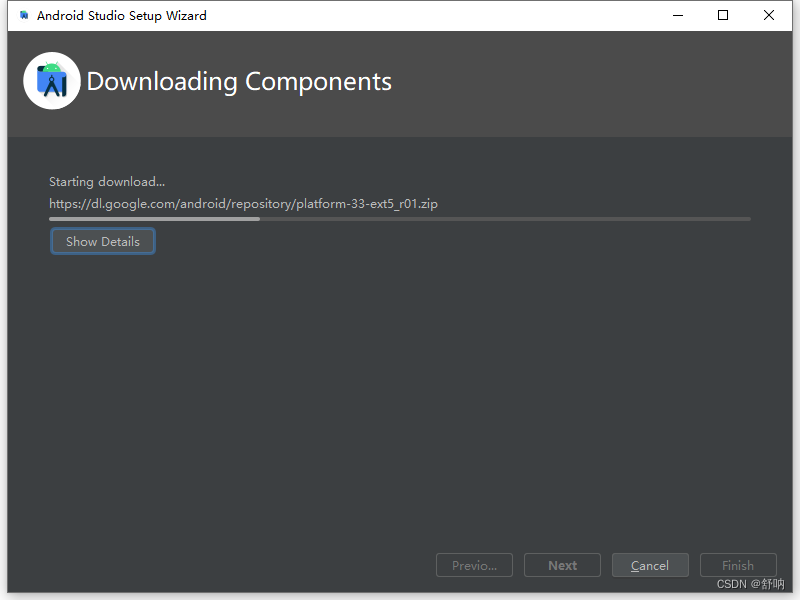
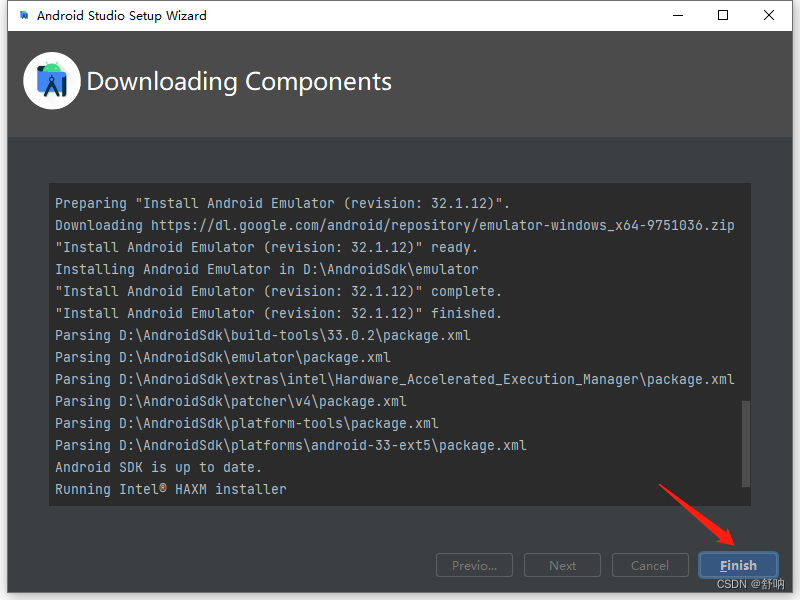
1.12 インストールが完了したら、新しいプロジェクトを開始します。
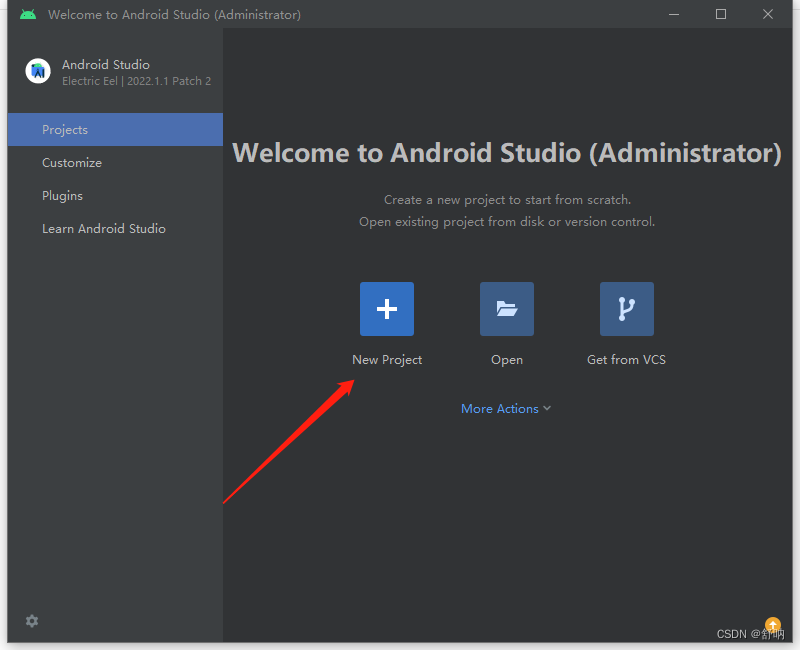
2. 環境変数の設定
2.1 [マイ コンピュータ] を右クリックし、[プロパティ] - [システムの詳細設定] - [環境変数] を選択します。
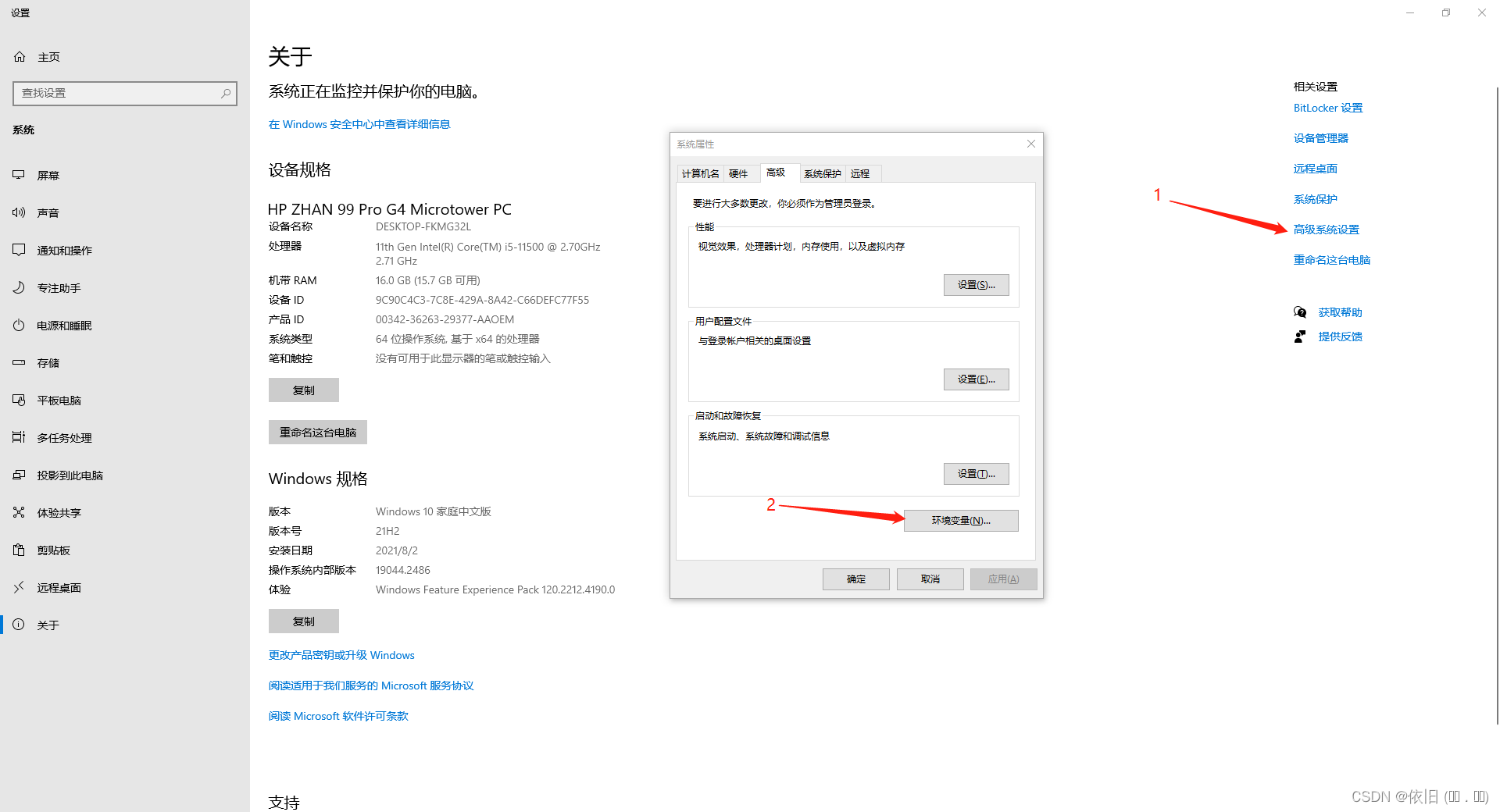
2.2 新しいシステム変数 ANDROID_HOME を作成します。パスは C:\Users\22923\AppData\Local\Android\Sdk です (インストールした SDK の場所に応じて変更します)。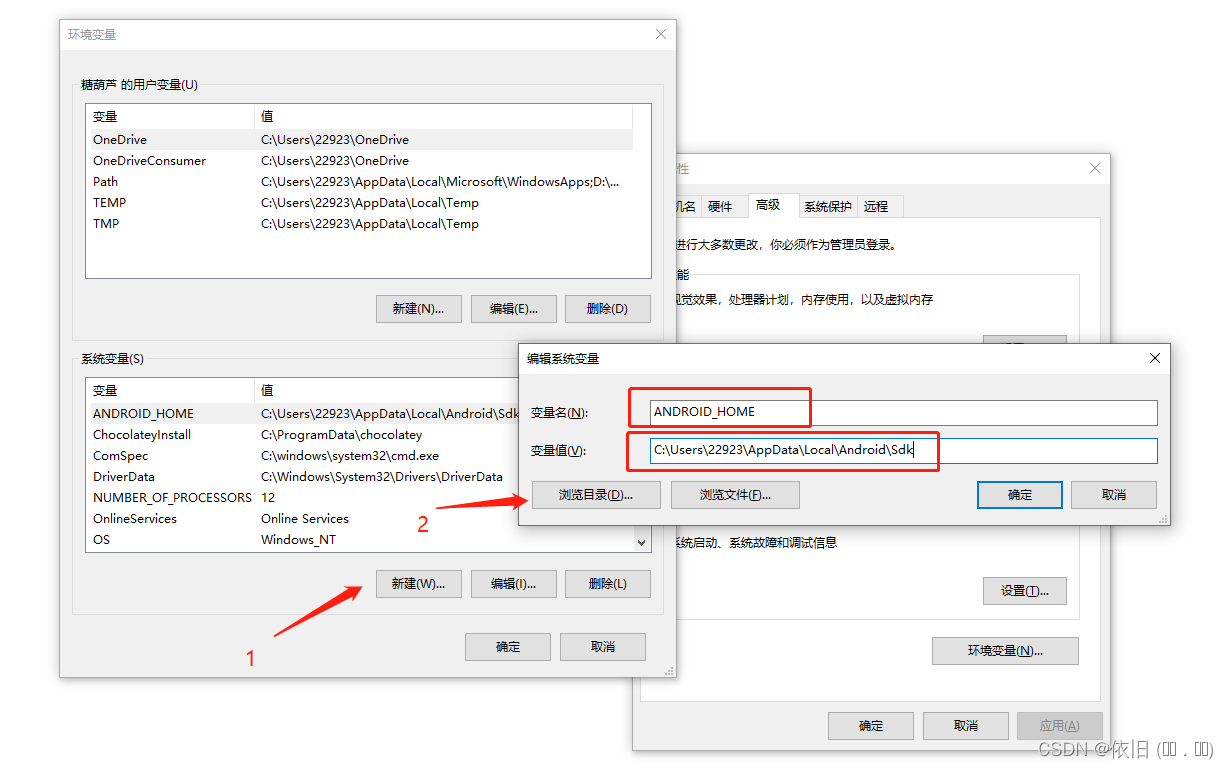 2.3 システム変数のパスを編集し、新しい環境変数を作成します。
2.3 システム変数のパスを編集し、新しい環境変数を作成します。
%ANDROID_HOME%\platform-tools //使用ADB命令配置
%ANDROID_HOME%\tools
%ANDROID_HOME%\build-tools\33.0.2 //使用aapt,xl 等工具
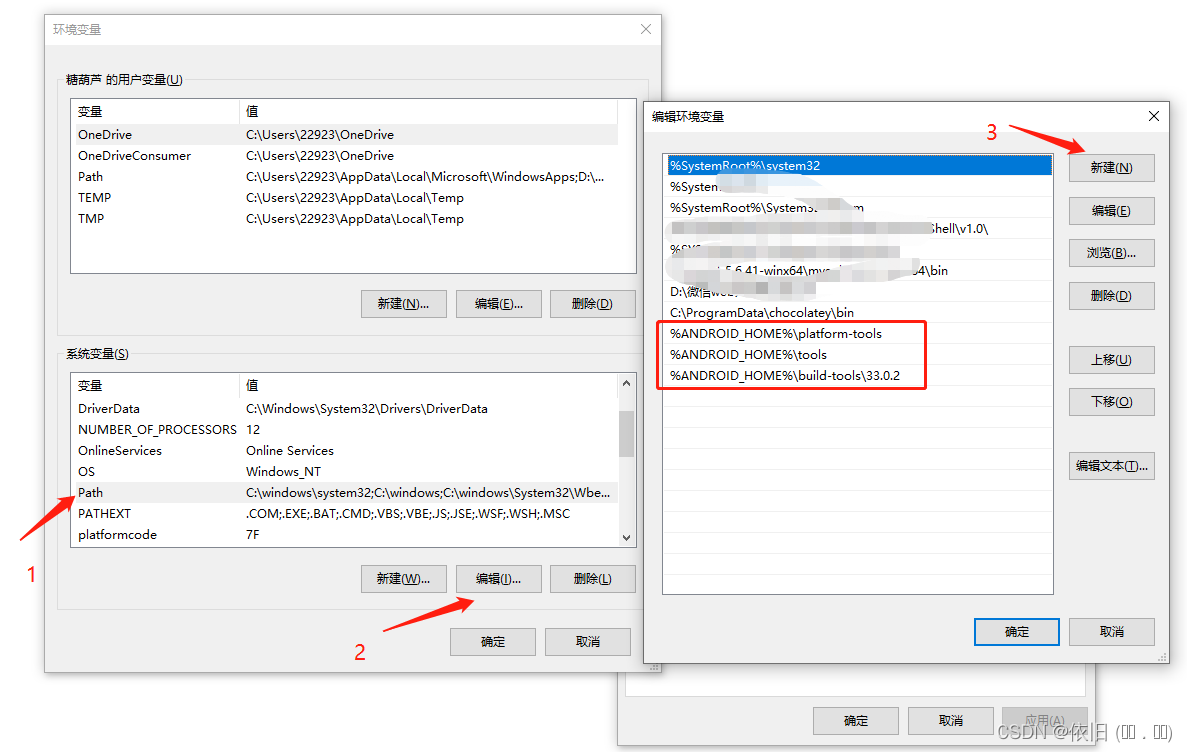
2.4 adb コマンド test、win+R、cmd を入力し、コマンド ライン ウィンドウで adb verison を入力します。バージョンおよびその他の情報が表示され、構成が成功したことが示されます。
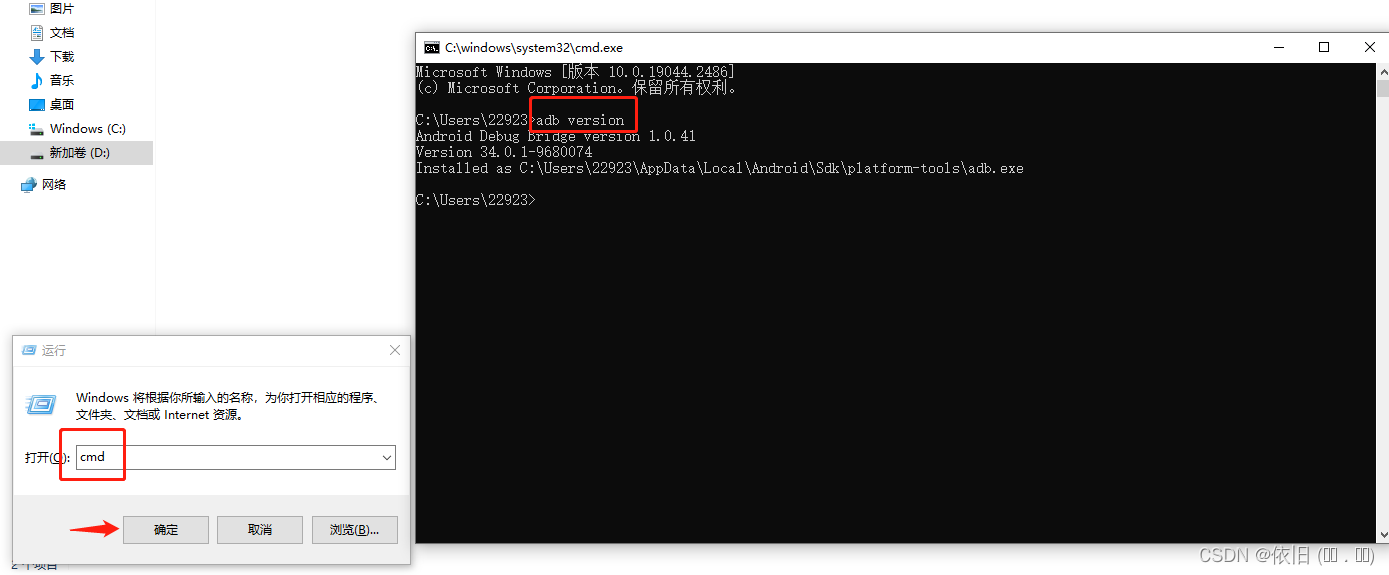
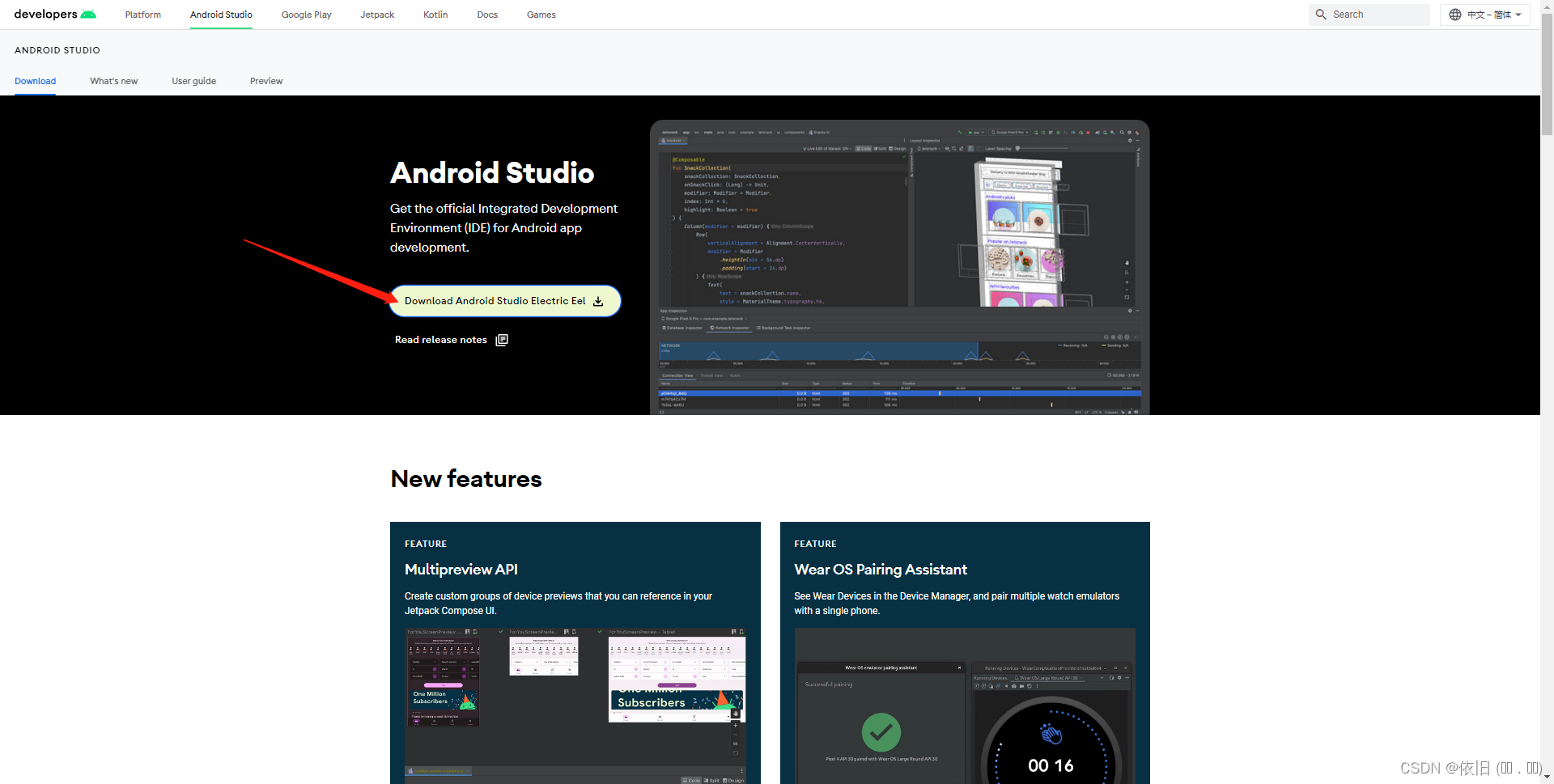
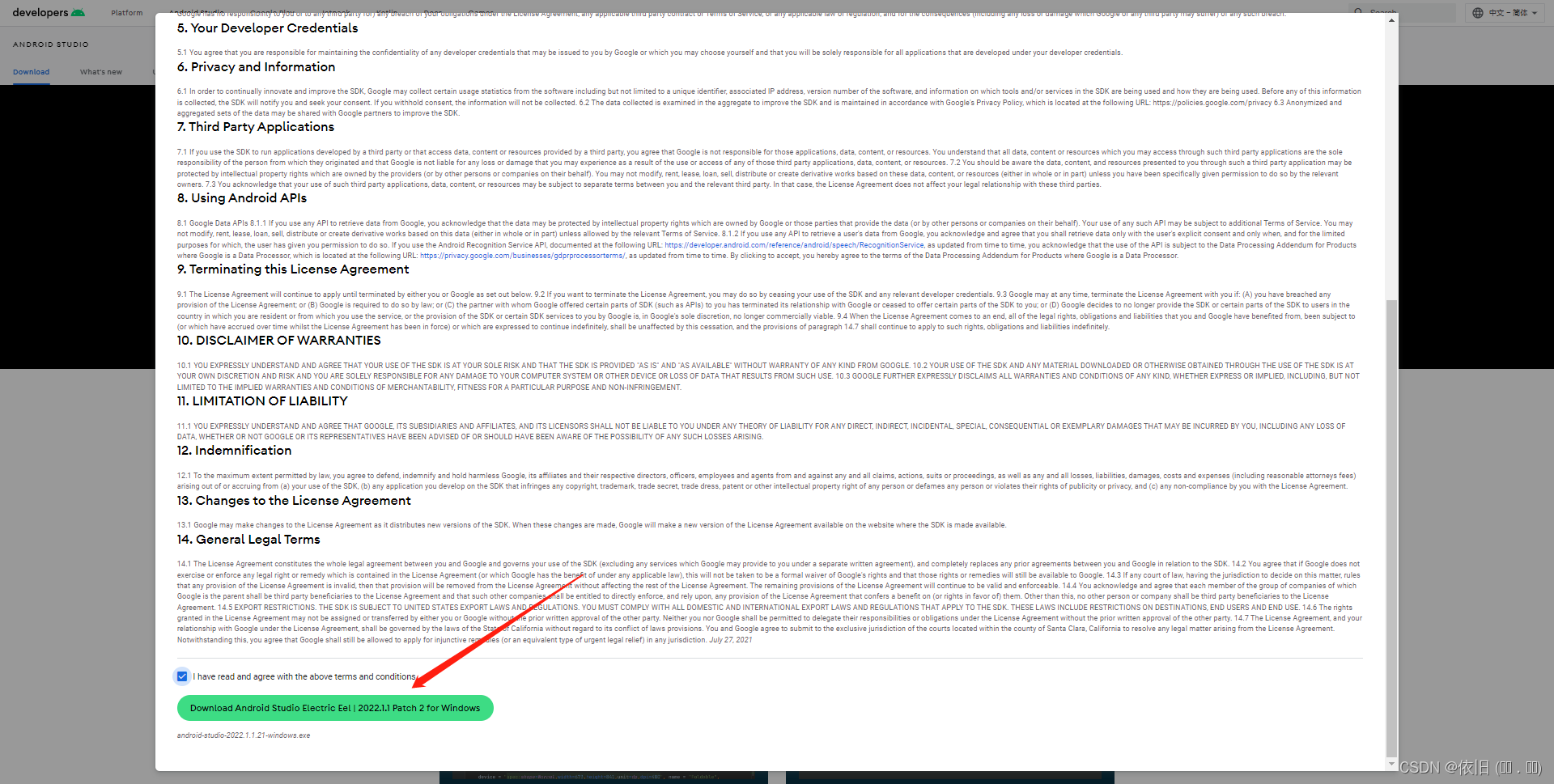
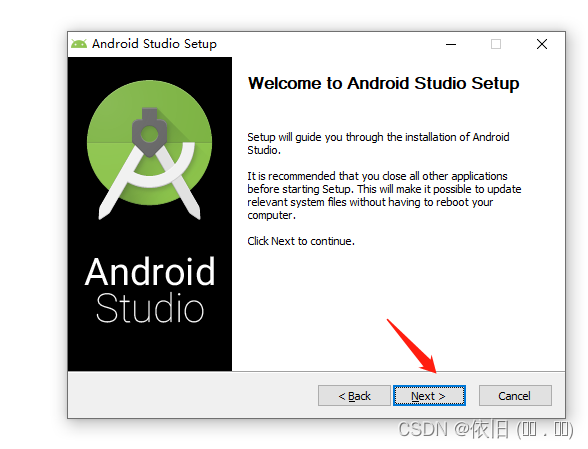
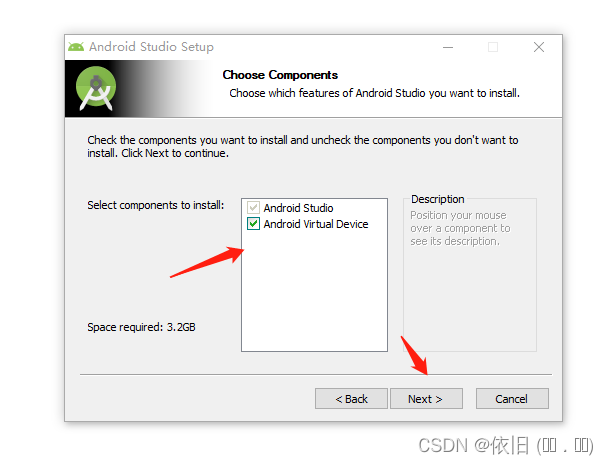
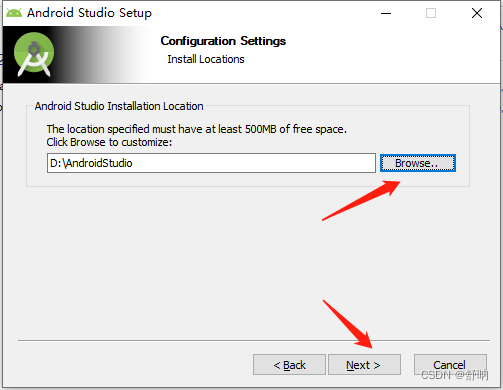
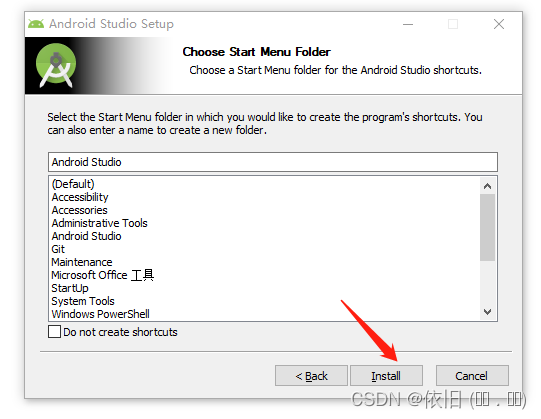
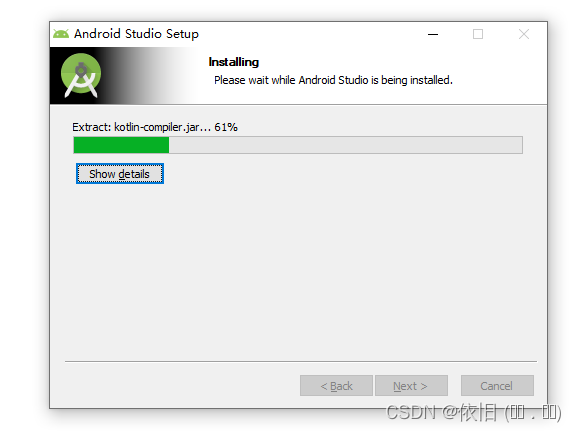
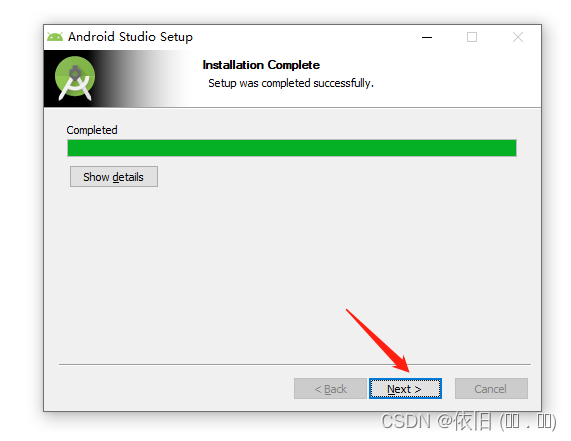
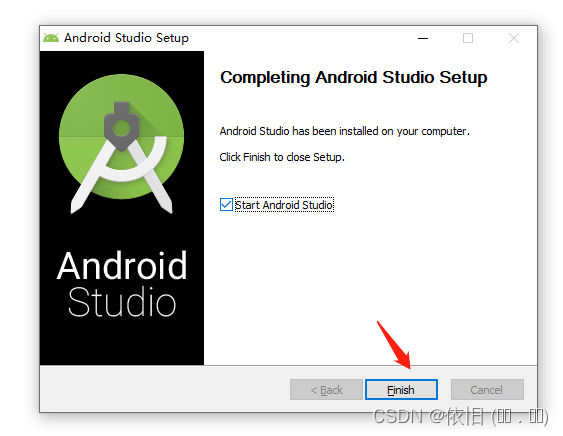
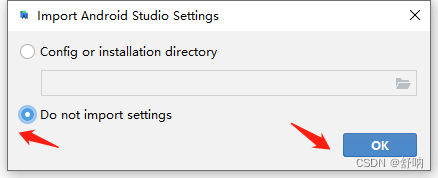
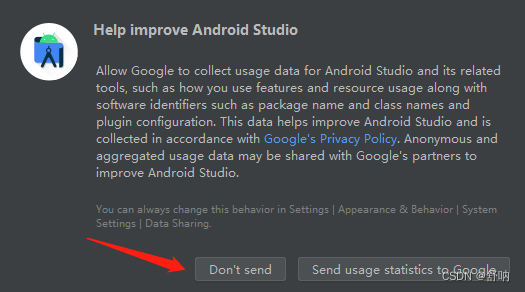
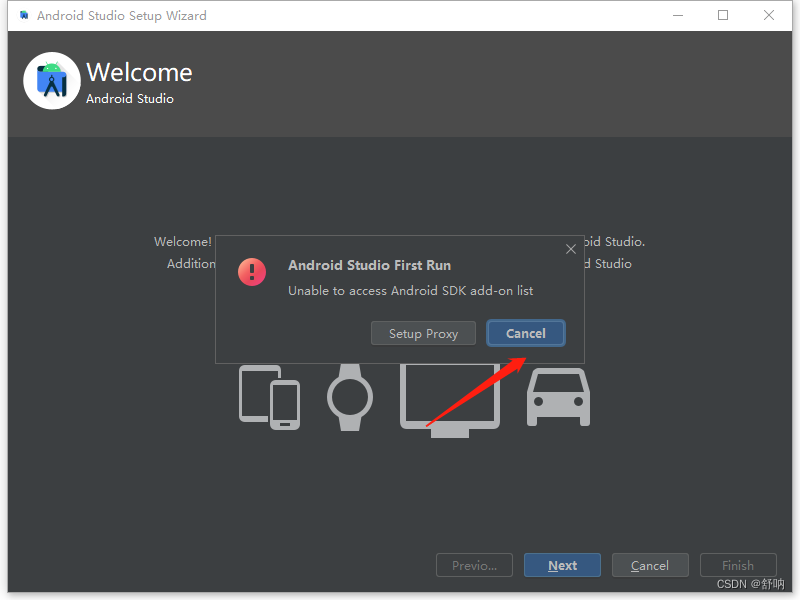
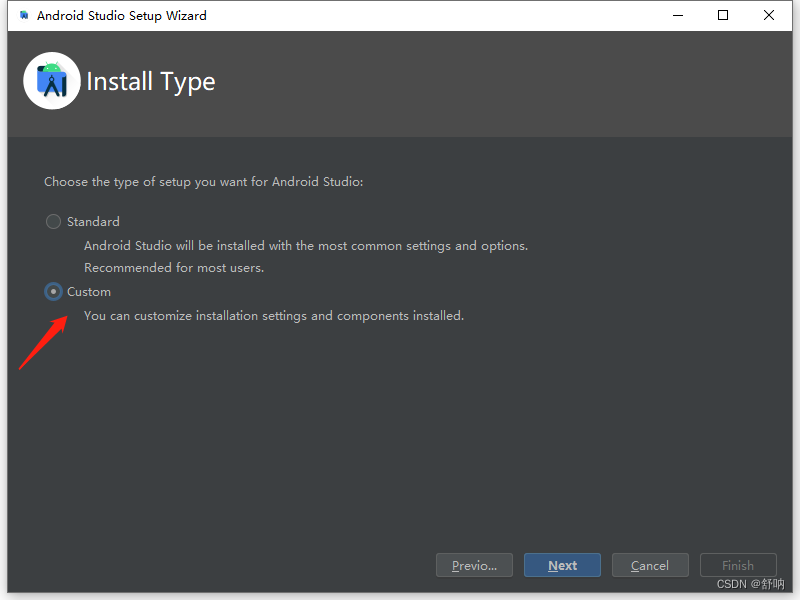
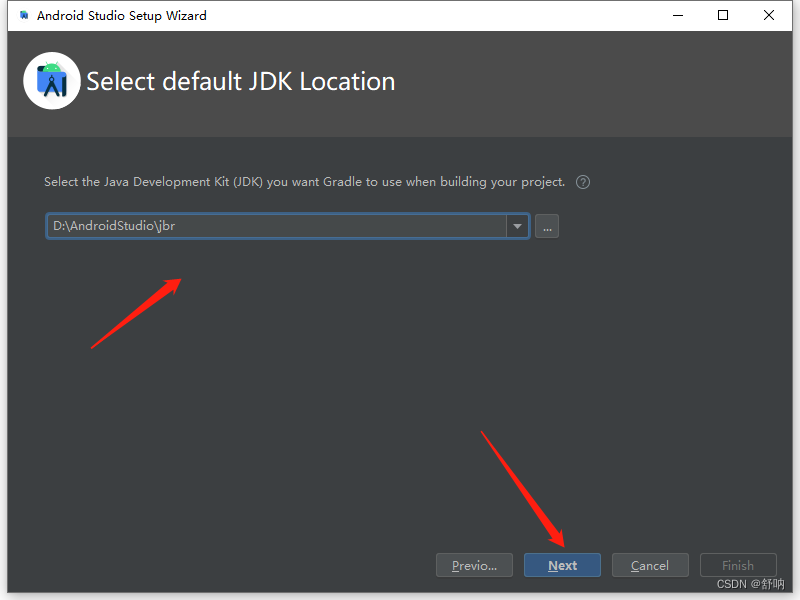
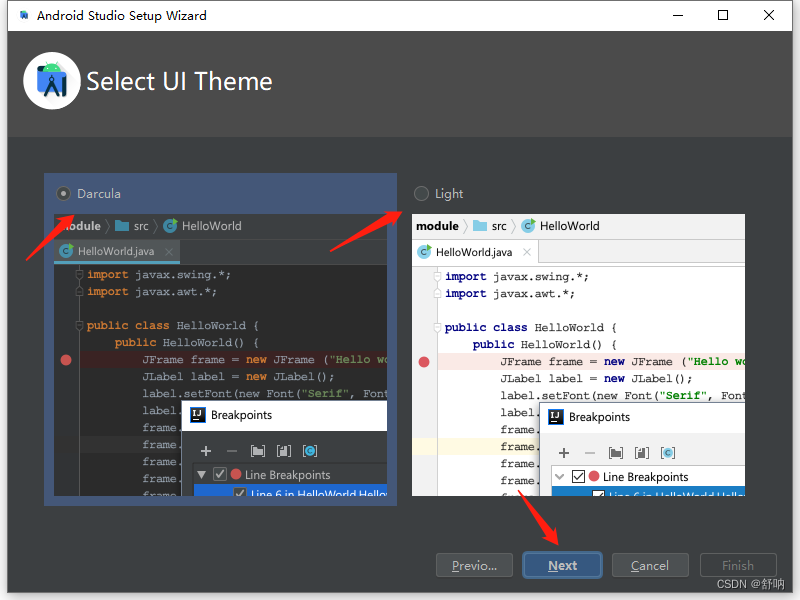
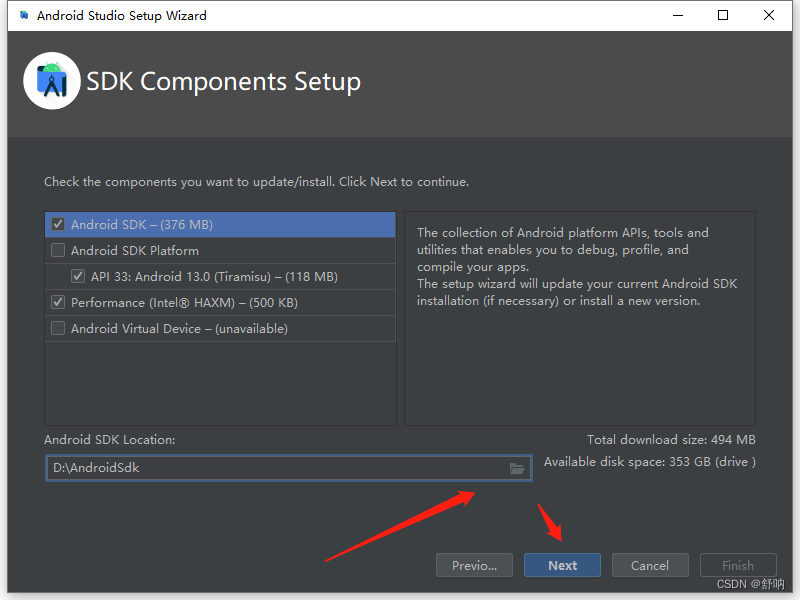
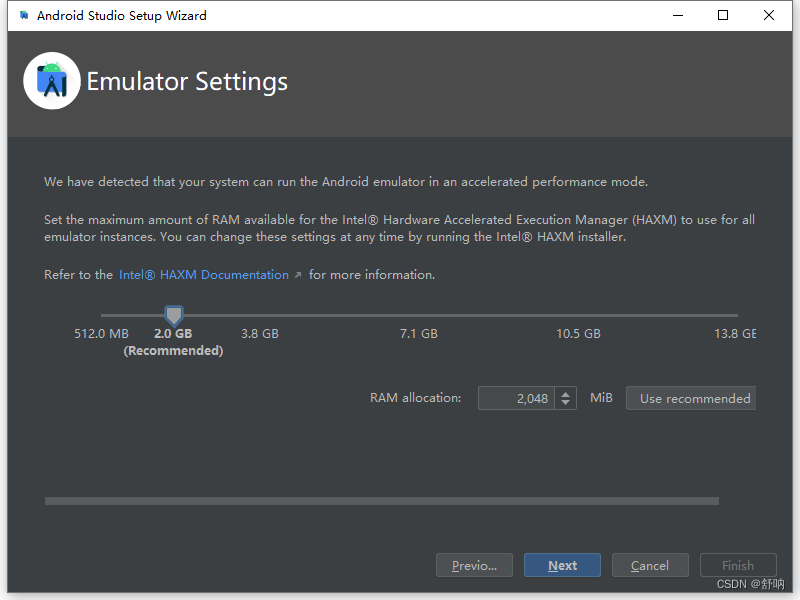
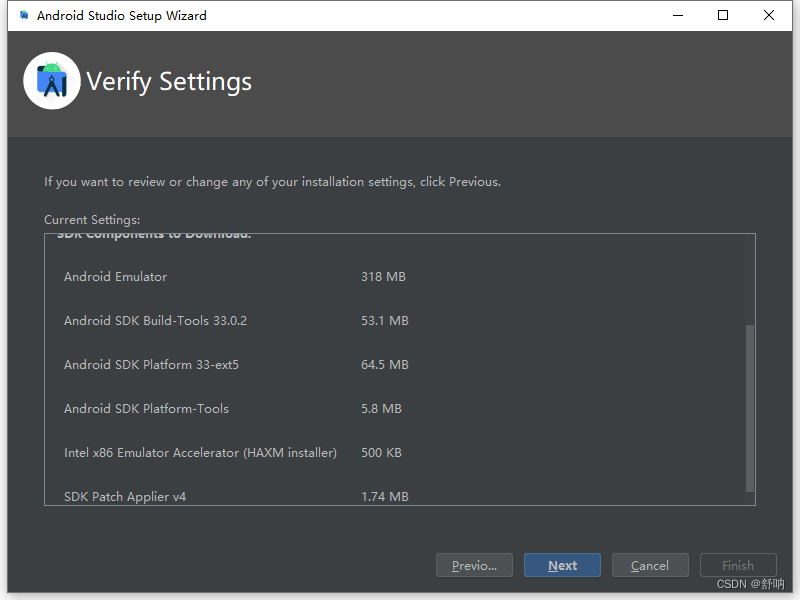
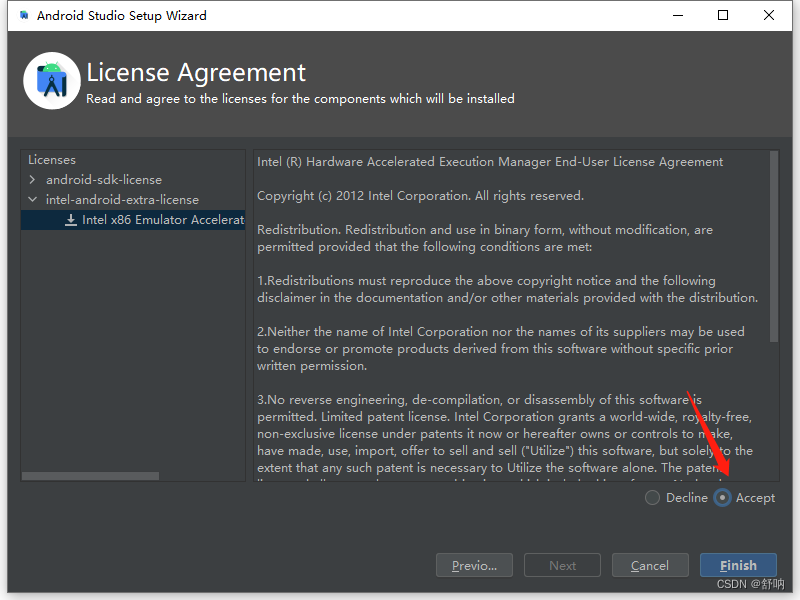
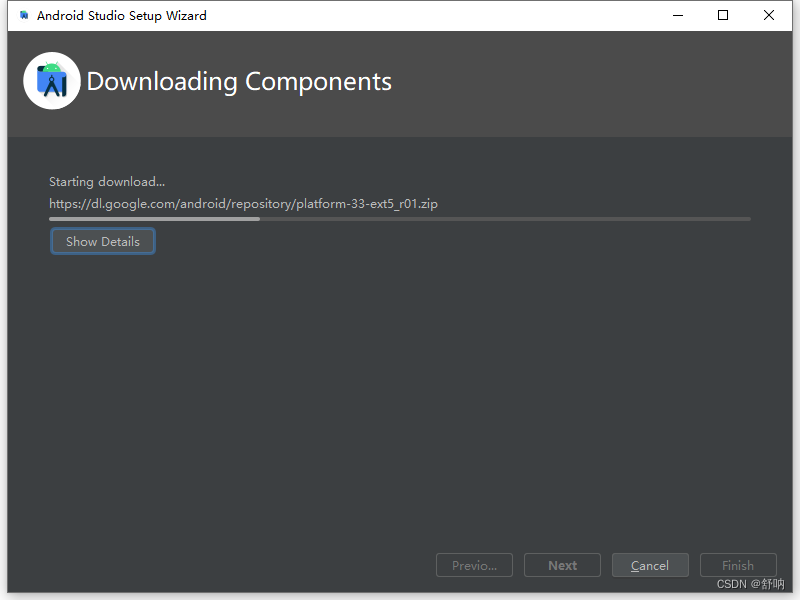
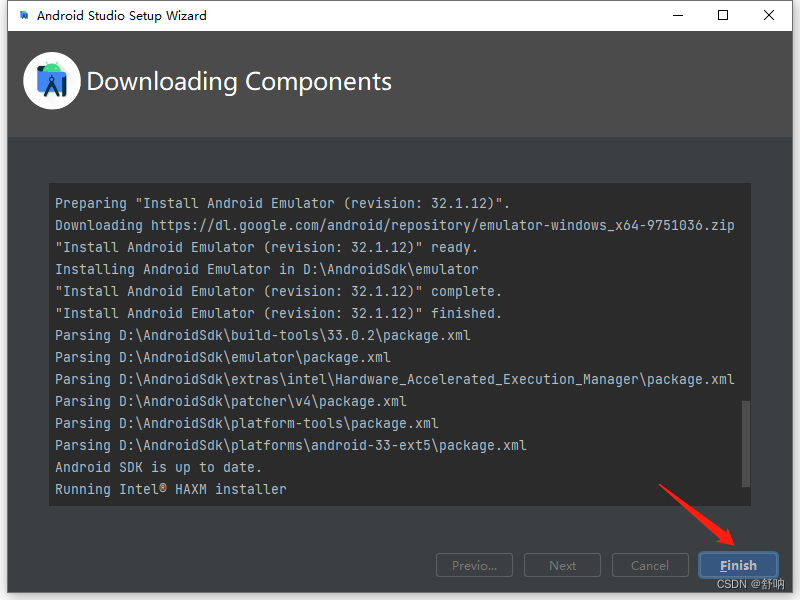
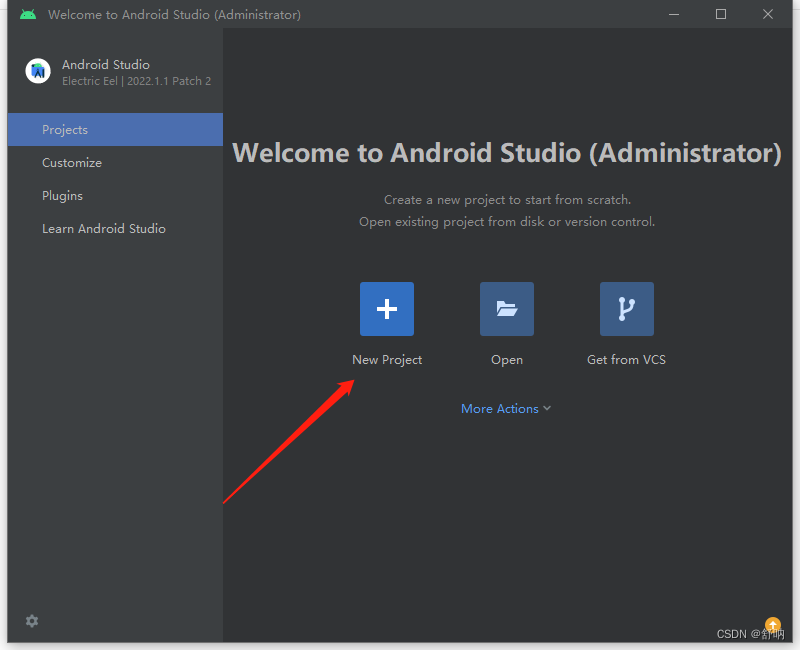
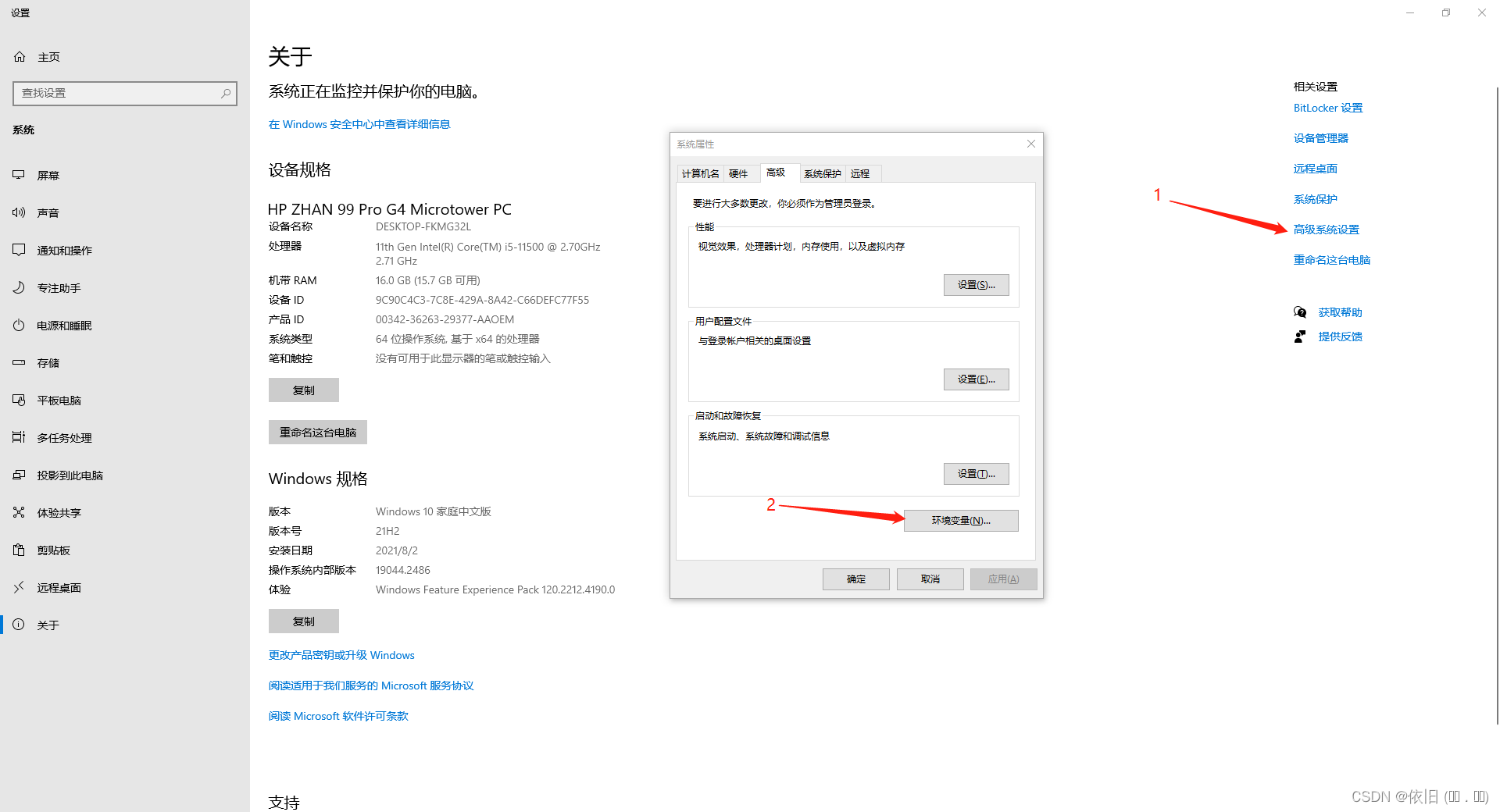
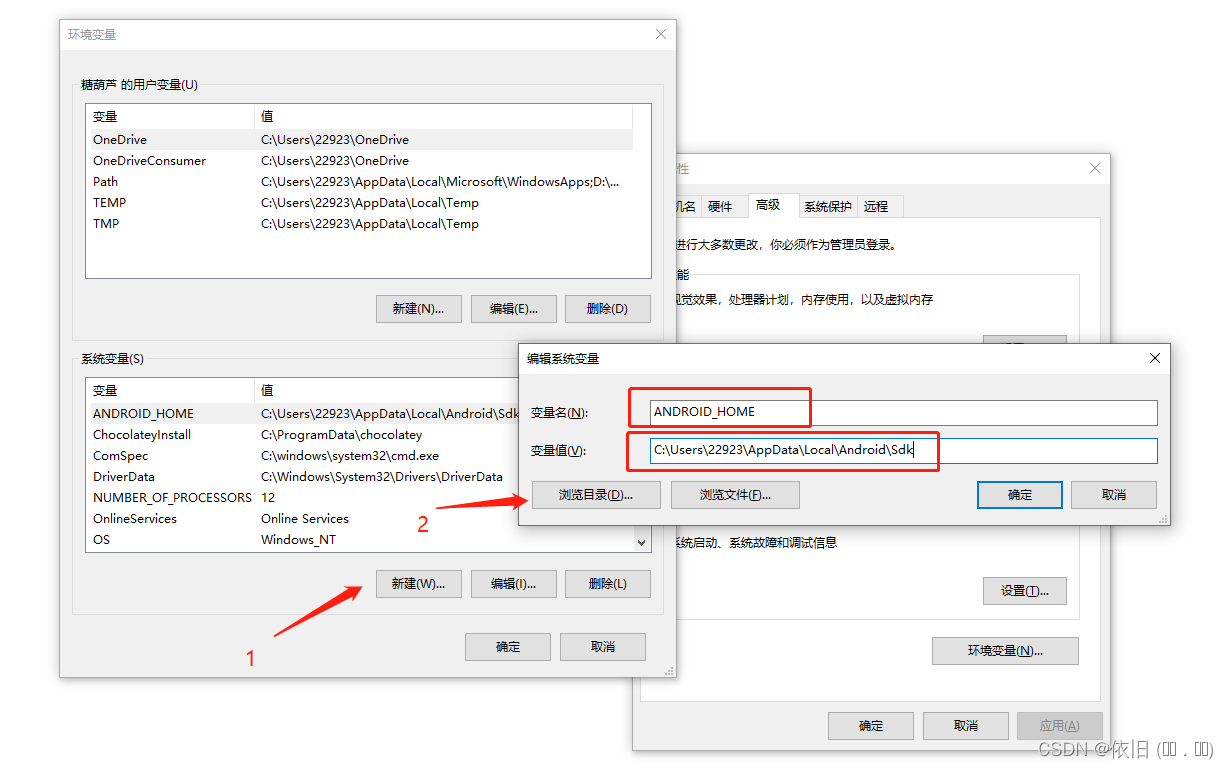 2.3 システム変数のパスを編集し、新しい環境変数を作成します。
2.3 システム変数のパスを編集し、新しい環境変数を作成します。